
[RISOLTO!] 7 Correzioni rapide alle app che non vengono trasferite al nuovo problema di iPhone

Hai acquistato un nuovo iPhone e ora vuoi trasferire tutti i tuoi dati preziosi? Bene, vorrai sapere come puoi farlo. Quando si passa a un nuovo iPhone 15 Pro/15, è importante trasferire le app e altri dati preziosi. La cosa migliore di possedere un iPhone è che ti consente di trasferire i dati su altri dispositivi Apple più velocemente. Il processo di trasferimento è semplice e richiede solo pochi clic per spostare le applicazioni sul nuovo iPhone.
Ma cosa succede se le app non vengono trasferite sul nuovo iPhone? "Le app non sono state trasferite sul nuovo iPhone" è un problema comune che può essere facilmente risolto. Se sei bloccato con questo problema, continua a leggere per scoprire come risolvere i problemi delle app che non sono state trasferite al nuovo iPhone .
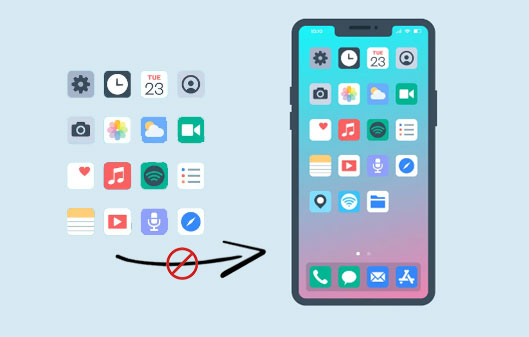
Prima di esaminare le correzioni, dovresti sapere perché le tue applicazioni non sono state spostate sul nuovo iPhone. Il trasferimento di dati tra dispositivi dipende da molti fattori. Ecco perché a volte potrebbe fallire. Di seguito sono riportati i motivi più comuni per cui le applicazioni non sono state trasferite al nuovo dispositivo.
Scarsa connessione di rete - La rete svolge un ruolo fondamentale nel trasferimento dei dati tra i dispositivi. Se la rete non è stabile e forte, potrebbe influire sul trasferimento. È impossibile ripristinare un backup con una connessione di rete lenta. Assicurati di collegare il tuo dispositivo a una fonte di alimentazione affidabile.
ID Apple diverso : per trasferire le app su un iPhone è necessario che l'app abbia effettuato l'accesso con un ID simile.
Le app non sono disponibili nell'App Store : se le app acquistate non sono disponibili o vengono rimborsate nello store, non potrai trasferirle sul nuovo iPhone. Inoltre, alcune app di terze parti devono essere scaricate nuovamente dal provider.
Potrebbero interessarti:
I 9 migliori modi per risolvere "I messaggi non sono stati trasferiti sul nuovo iPhone"
Come trasferire facilmente le password sul nuovo iPhone? (Ultime iOS supportate)
Dopo aver saputo perché le applicazioni potrebbero non essere trasferite sul nuovo iPhone, dovresti sapere come risolverlo. Le soluzioni seguenti sono tentativi ragionevoli di risolvere il problema del blocco dei dati di trasferimento dell'iPhone .
Dopo aver recuperato il backup di iCloud sul tuo nuovo dispositivo iPhone, riceverai un pop-up che ti avvisa di inserire le password. Per completare in modo sicuro il trasferimento delle applicazioni acquistate, assicurarsi di inserire la password corretta.

A volte, può sembrare che il processo di trasferimento sia stato completato; ma è ancora in corso. Per confermarlo, fai clic su "Impostazioni", quindi sull'opzione "(il tuo nome)". Una volta lì, cerca "iCloud", fai clic su di esso e premi "Backup iCloud".
Se il processo di ripristino è ancora in corso, sullo schermo verrà visualizzato il messaggio "Questo (dispositivo) è in fase di ripristino e verrà eseguito automaticamente il backup al termine". Sii paziente per un po' di tempo affinché il processo venga completato.
Innanzitutto, è necessario confermare le condizioni della rete se è stabile e forte. Puoi andare su qualsiasi browser e provare a cercare in qualsiasi pagina Web per verificare se c'è una connessione Internet. Per assicurarti che il problema non riguardi la rete, ripristina le impostazioni di rete.
Passaggio 1: vai alle Impostazioni del tuo telefono.
Passaggio 2: fai clic su "Generale" e procedi a "Trasferisci/Ripristina iPhone".
Passaggio 3: procedi a "Ripristina" e "Ripristina impostazioni di rete". Immettere la password per continuare.

In questo modo non eliminerai alcun file sull'iPhone. Verranno eliminati solo la connessione Bluetooth e la password WiFi.
Per saperne di più:
Come trasferire i dati da un iPhone rotto a un nuovo iPhone? (4 vie d'uscita)
10 modi per correggere l'errore di migrazione dell'iPhone che non funziona senza problemi
Verifica se disponi di spazio sufficiente nello spazio di archiviazione di iCloud. Se lo spazio di archiviazione è insufficiente, le app non saranno nel backup di iCloud e non potranno essere trasferite sul nuovo iPhone (spazio di archiviazione iCloud insufficiente?). Sul tuo vecchio telefono, vai su "Impostazioni" > "(il tuo nome)" e fai clic su "iCloud" > "Gestisci spazio di archiviazione". Vedrai quindi disponibile lo spazio di archiviazione di backup di iCloud. Puoi acquistare più spazio e provare a trasferire nuovamente le app sul nuovo iPhone.

Potrebbe esserci un errore di sincronizzazione nel tuo iCloud, che impedisce il trasferimento delle app sul nuovo iPhone. Esci e accedi a iCloud dovrebbe risolvere il problema. Per uscire e accedere a iCloud, procedi come segue;
1: Vai su "Impostazioni" sul tuo iPhone.
2: Fai clic sull'opzione "[il tuo nome]" e tocca "iCloud".
3: Scorri fino alla schermata inferiore, seleziona "Esci" e inserisci la password per confermare.
4: Riavvia il tuo iPhone e accedi nuovamente a iCloud.

Assicurati che la versione del tuo iPhone sia aggiornata, in modo da correggere bug non rilevati nel tuo iPhone. Le ultime versioni iOS di solito sono dotate di una maggiore affidabilità, che fa funzionare il dispositivo in modo efficace senza problemi di ritardo.

Questo è un metodo semplice ed efficace per risolvere un problema software sul tuo dispositivo iPhone. Basta riavviare il dispositivo e osservare quanto sia semplice ed efficace. Per riavviare il tuo iPhone, premi il pulsante di accensione in alto a destra del dispositivo. Premilo a lungo finché non noti un cambiamento nell'aspetto dello schermo. Quindi, fai scorrere il dito sulla parte scritta spegnimento. Dopo che l'iPhone è spento, attendi qualche secondo, quindi premi il pulsante di accensione per riavviare.
Supponiamo di avere un iPhone con Face ID e contemporaneamente premere il pulsante laterale. Lo schermo mostrerà un'icona di alimentazione; Attendi 1 minuto e premi a lungo il pulsante laterale per riavviare il telefono.
Il trasferimento di dati tra dispositivi non è un compito facile e a volte fallisce sempre. Come abbiamo visto, può essere dovuto a diversi motivi che possono essere evitati. Se le tue applicazioni non sono state trasferite sul nuovo iPhone, segui i suggerimenti che ti abbiamo fornito e dovresti essere in grado di risolverlo con successo. Sono correzioni semplici ma efficaci per aiutare a risolvere i problemi delle app che non sono state trasferite al nuovo problema dell'iPhone. E fortunatamente, finché il tuo iPhone è connesso a una rete stabile e c'è abbastanza spazio di archiviazione iCloud, il trasferimento di app sul nuovo iPhone non dovrebbe essere affatto un problema.
Articoli Correlati:
iPhone "Salva immagine" non funziona, come risolvere?
Le foto non sono state trasferite sul nuovo iPhone? Risolvi il problema con soluzioni semplici
Trasferisci i messaggi Viber sul nuovo iPhone [incluso iPhone 15/14]
I contatti non sono stati trasferiti sul nuovo iPhone? 7 Soluzioni flessibili e facili
Guida completa su come trasferire la cronologia di WeChat sul nuovo telefono

 Trasferimento iOS
Trasferimento iOS
 [RISOLTO!] 7 Correzioni rapide alle app che non vengono trasferite al nuovo problema di iPhone
[RISOLTO!] 7 Correzioni rapide alle app che non vengono trasferite al nuovo problema di iPhone





